ملاحظة
يتطلب الوصول إلى هذه الصفحة تخويلاً. يمكنك محاولة تسجيل الدخول أو تغيير الدلائل.
يتطلب الوصول إلى هذه الصفحة تخويلاً. يمكنك محاولة تغيير الدلائل.
في هذا الدليل، ستتعلم كيفية تكوين إعدادات SMTP (بروتوكول نقل البريد البسيط) لإنشاء تنبيهات البريد الإلكتروني في Azure Managed Grafana. تنبه الإعلامات المستخدمين عند حدوث بعض السيناريوهات المحددة على لوحة معلومات Grafana.
يمكن تمكين إعدادات SMTP على مساحة عمل Azure Managed Grafana الموجودة عبر مدخل Microsoft Azure وAzure CLI. تمكين إعدادات SMTP أثناء إنشاء مساحة عمل جديدة غير مدعوم حاليا.
المتطلبات الأساسية
لاتباع الخطوات الواردة في هذا الدليل، يجب أن يكون لديك:
- حساب Azure مع اشتراك نشط. أنشئ حساباً مجاناً.
- مساحة عمل Azure Managed Grafana في الخطة القياسية. إذا لم يكن لديك مساحة عمل بعد، فبادر بإنشاء مساحة عمل جديدة.
- خادم SMTP. إذا لم يكن لديك واحد حتى الآن، فقد ترغب في التفكير في استخدام واجهة برمجة تطبيقات البريد الإلكتروني ل Twilio SendGrid ل Azure.
تمكين إعدادات SMTP وتكوينها
اتبع هذه الخطوات لتنشيط إعدادات SMTP وتمكين إعلامات البريد الإلكتروني وتكوين نقطة اتصال بريد إلكتروني في Azure Managed Grafana.
في مدخل Microsoft Azure، افتح مساحة عمل Grafana وضمن Settings، حدد Configuration.
حدد علامة التبويب إعدادات البريد الإلكتروني.

قم بتبديل إعدادات SMTP إلى وضع التشغيل، بحيث يتم عرض تمكين .
تظهر إعدادات SMTP. املأ النموذج بالتكوين التالي:
المعلمة مثال الوصف المضيف test.sendgrid.net:587 أدخل اسم مضيف خادم SMTP مع المنفذ. المستخدم مسؤول أدخل اسم مستخدم مصادقة SMTP. كلمة المرور كلمة المرور أدخل كلمة مرور مصادقة SMTP. إذا كانت كلمة المرور تحتوي على "#" أو ";" فغلفها ضمن علامات اقتباس ثلاثية. من العنوان user@domain.com أدخل عنوان البريد الإلكتروني المستخدم عند إرسال رسائل البريد الإلكتروني. من الاسم إعلام Azure Managed Grafana أدخل الاسم المستخدم عند إرسال رسائل البريد الإلكتروني. الافتراضي هو "Azure Managed Grafana Notification" إذا لم يتم إعطاء المعلمة أو فارغة. تخطي التحقق تعطيل يتحكم هذا الإعداد في ما إذا كان العميل يتحقق من سلسلة شهادات الخادم واسم المضيف. إذا كان Skip Verify هو Enable، يقبل العميل أي شهادة يقدمها الخادم وأي اسم مضيف في تلك الشهادة. في هذا الوضع، يكون TLS عرضة للهجمات الآلية في الوسط ما لم يتم استخدام التحقق المخصص. الافتراضي هو تعطيل (متوقف عن التشغيل). مزيد من المعلومات. نهج StartTLS انتهازيStartTLS هناك ثلاثة خيارات. مزيد من المعلومات. - يعني OpportunisticStartTLS أن معاملات SMTP مشفرة إذا تم دعم STARTTLS من قبل خادم SMTP. وإلا، يتم إرسال الرسائل في مسح. إنه الإعداد الافتراضي.
- يقصد ب MandatoryStartTLS أنه يجب تشفير معاملات SMTP. يتم إجهاض معاملات SMTP ما لم يكن STARTTLS مدعوما من قبل خادم SMTP.
- يعني NoStartTLS أن التشفير معطل ويتم إرسال الرسائل في المسح.
حدد حفظ لحفظ إعدادات SMTP. قد يستغرق التحديث بضع دقائق.
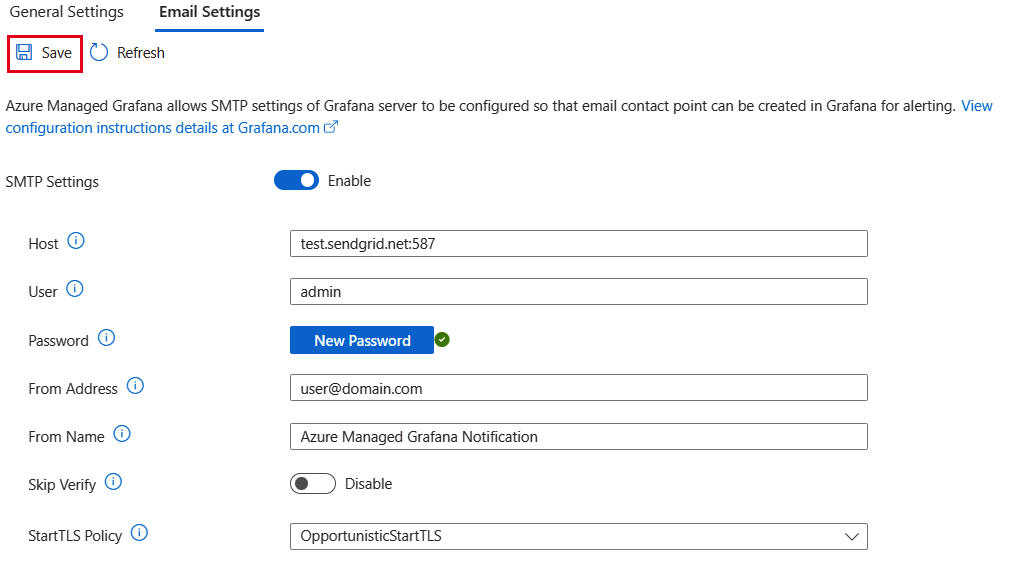
بمجرد اكتمال العملية، الرسالة "تحديث التحديدات. يتم عرض التحديث الناجح" في إعلامات Azure. في صفحة Overview ، تتحول حالة التوفير لمساحة العمل إلى Updateing، ثم Succeeded بمجرد اكتمال التحديث.
تلميح
فيما يلي بعض التلميحات لتكوين SMTP بشكل صحيح:
- عند استخدام حساب بريد إلكتروني للأعمال مثل Office 365، قد تحتاج إلى الاتصال بمسؤول البريد الإلكتروني لتمكين SMTP AUTH (على سبيل المثال، enable-smtp-auth-for-specific-mailboxes). يجب أن تكون قادرا على إنشاء كلمة مرور تطبيق بعد ذلك واستخدامها كإعداد كلمة مرور SMTP.
- عند استخدام حساب بريد إلكتروني شخصي مثل Outlook أو Gmail، يجب إنشاء كلمة مرور تطبيق واستخدامها كإعداد كلمة مرور SMTP. لاحظ أن حسابك لن يعمل للإعلام بالبريد الإلكتروني إذا تم تكوينه باستخدام مصادقة متعددة العوامل.
- يوصى بالتحقق من أن تكوينات SMTP تعمل كما هو متوقع قبل تطبيقها على مساحة عمل Azure Managed Grafana. على سبيل المثال، يمكنك استخدام أداة مصدر مفتوح مثل swaks (Swiss Army Knife for SMTP) لإرسال بريد إلكتروني تجريبي باستخدام تكوينات SMTP عن طريق تشغيل الأمر التالي في نافذة طرفية:
# fill in all the empty values for the following parameters host="" # SMTP host name with port separated by a ":", e.g. smtp.office365.com:587 user="" # email address, e.g. team1@contoso.com password="" # password fromAddress="" # source email address (usually the same as user above), e.g. team1@contoso.com toAddress="" # destination email address, e.g. team2@contoso.com ehlo="" # grafana endpoint, e.g. team1-ftbghja6ekeybng8.wcus.grafana.azure.com header="Subject:Test" body="Testing!" # test SMTP connection by sending an email swaks --auth -tls \ --server $host \ --auth-user $user \ --auth-password $password \ --from $fromAddress \ --to $toAddress \ --ehlo $ehlo \ --header $header \ --body $body
تكوين نقاط اتصال Grafana وإرسال بريد إلكتروني تجريبي
يتم تكوين نقاط اتصال Grafana في مدخل Grafana:
في مساحة عمل Azure Managed Grafana، في نظرة عامة، حدد عنوان URL لنقطة النهاية.
انتقل إلى تنبيه > نقاط الاتصال.
حدد نقطة اتصال جديدة أو تحرير نقطة اتصال لتحديث نقطة اتصال موجودة.

إضافة الاسم ونوع نقطة الاتصال أو تحديثهما.
أدخل بريدا إلكترونيا الوجهة ضمن العناوين، وحدد اختبار.
حدد إرسال إعلام اختبار لإرسال الإعلام مع رسالة الاختبار المعرفة مسبقا أو حدد مخصص لتحرير الرسالة أولا.
يتم عرض إعلام "تم إرسال تنبيه الاختبار"، مما يعني أنه تم تكوين إعداد البريد الإلكتروني بنجاح. تم إرسال بريد الاختبار الإلكتروني إلى عنوان البريد الإلكتروني المقدم. إذا كان هناك تكوين خاطئ، يتم عرض رسالة خطأ بدلا من ذلك.
تعطيل إعدادات SMTP
لتعطيل إعدادات SMTP، اتبع الخطوات التالية.
- في مدخل Microsoft Azure، انتقل إلى إعدادات البريد الإلكتروني للتكوين > وقم بتبديل إيقاف تشغيل إعدادات SMTP، بحيث يتم عرض تعطيل.
- حدد حفظ للتحقق من صحة مساحة عمل Azure Managed Grafana وبدء تحديثها.
إشعار
عندما يقوم مستخدم بتعطيل إعدادات SMTP، تتم إزالة جميع بيانات اعتماد SMTP من الخلفية. لن تستمر Azure Managed Grafana في بيانات اعتماد SMTP عند تعطيلها.
رسائل خطأ تنبيه Grafana
داخل مدخل Grafana، يمكنك العثور على قائمة بجميع رسائل خطأ تنبيه Grafana التي حدثت في Alerting > Notifications.
فيما يلي بعض رسائل الخطأ الشائعة التي قد تواجهها:
- "فشلت المصادقة: منحة التخويل المقدمة غير صالحة أو منتهية الصلاحية أو ملغاة". تعذر على Grafana الاتصال بخادم SMTP. تحقق مما إذا كانت كلمة المرور التي تم إدخالها في إعدادات SMTP في مدخل Microsoft Azure صحيحة.
- "فشل إرسال تنبيه الاختبار: لم يتم تكوين SMTP". تم تعطيل SMTP. افتح مساحة عمل Azure Managed Grafana في مدخل Microsoft Azure وقم بتمكين إعدادات SMTP.
الخطوات التالية
في هذا الدليل الإرشادي، تعلمت كيفية تكوين إعدادات Grafana SMTP. لمعرفة كيفية إنشاء التقارير وإرسالها بالبريد الإلكتروني إلى المستلمين، راجع إنشاء لوحات المعلومات.